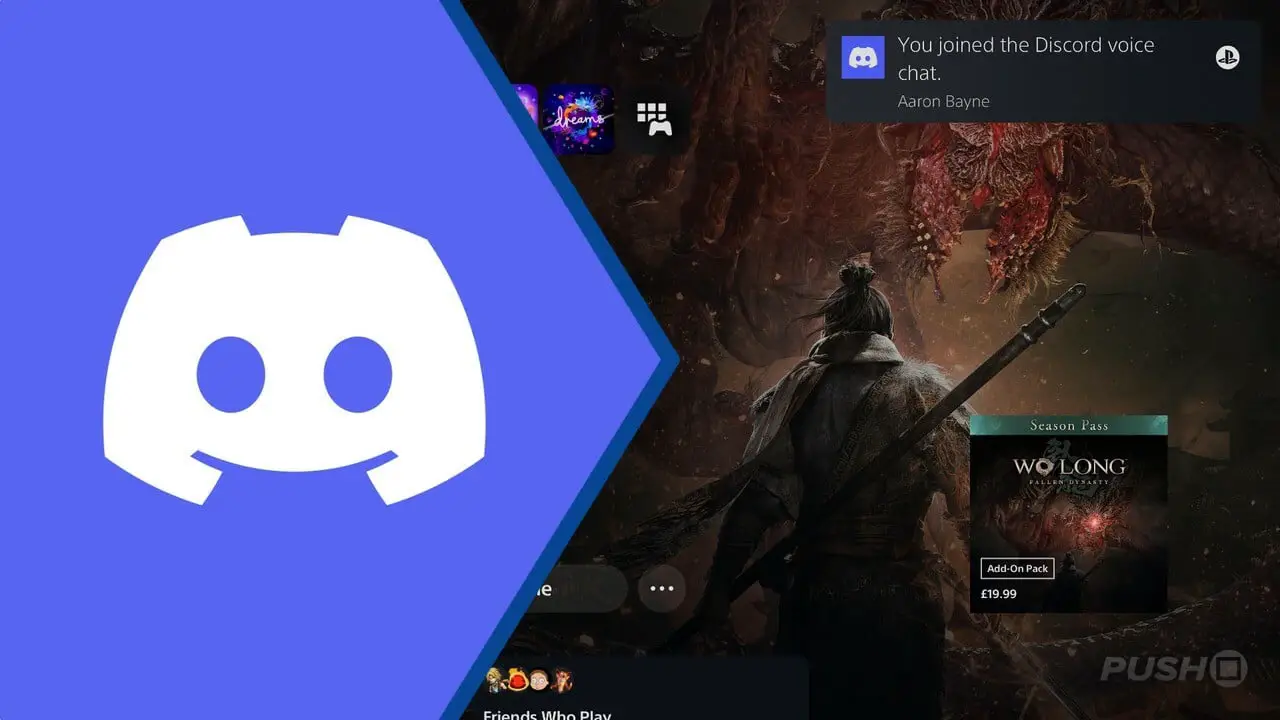Vouloir připojte svůj Discord účet k vašemu PS5? Díky nejnovější aktualizaci firmwaru byl Discord integrován do sítě PlayStation Network, což vám umožní propojit vaše účty a přenášet vaše hlasové konverzace. Ale jak to udělat? V této příručce vás provedeme tím, jak propojit Discord s vaším PS5 a přenést hlasový chat.
Discord: Jak se připojit k PS5 a přenést hlasový chat
Níže naleznete podrobné pokyny, jak propojit svůj účet Discord s vaším PS5 a jak přenést hlasové chaty Discord do vašeho PS5. Než budete moci provést některou z těchto věcí, musíte se nejprve ujistit, že je váš PS5 aktualizován na nejnovější systémový software. Můžete to zkontrolovat tak, že přejdete do Nastavení > Systém > Systémový software, poté vyberte Aktualizace a nastavení systémového softwaru a klikněte na Aktualizovat systémový software.
Jak propojit své účty Discord a PSN
- Přihlaste se do svého PS5 pomocí účtu, se kterým chcete propojit svůj Discord.
- Přejděte do Nastavení > Uživatelé a účty > Související služby a ze seznamu vyberte možnost Discord.
- Na další obrazovce vyberte možnost Propojit účet. Přijměte smluvní podmínky.
- Poté budete požádáni, abyste přešli na stránku discord.com/activate. K naskenování QR kódu na obrazovce můžete také použít chytré zařízení.
- Na této webové stránce budete požádáni o zadání 8místného kódu zobrazeného na obrazovce vašeho PS5. Zadejte kód bez mezer.
- Pokud zadáte správně, Discord najde váš účet PSN a požádá vás o potvrzení přístupu. Přijměte smluvní podmínky kliknutím na Povolit. Vaše účty by nyní měly být propojeny.
Jak přenést Discord Voice Chats na PS5
- Po provedení výše uvedených kroků pro propojení účtů Discord a PSN otevřete Discord v počítači nebo chytrém zařízení.
- Připojte se nebo zahajte hlasový chat.
- V rohu bude symbol smartphonu a herního ovladače. Klikněte na něj a vyberte Přenést na PlayStation. V okně se zobrazí vaše PS5 a poté klikněte na Přenést hlas.
- Po několika sekundách váš hlasový kanál migruje z Discordu na PS5, což vám umožní pokračovat v chatování prostřednictvím konzole. Na váš PS5 obdržíte upozornění, abyste potvrdili přenos.
- Nyní můžete pokračovat v hlasovém chatu Discord prostřednictvím vašeho PS5, jako by to byl normální skupinový chat. Stisknutím tlačítka PS vyvoláte ovládací centrum a chat Discord se zobrazí jako karta aktivity.
- Chcete-li ukončit chat Discord, můžete jej opustit z karty aktivity vašeho PS5 nebo můžete chat zavřít na počítači nebo chytrém zařízení.
Jak je to připojte svůj Discord účet k vašemu PS5 a přeposílat hlasové chaty Discord. Docela jednoduché! Budete tuto funkci používat na PS5? Řekněte nám to v sekci komentářů níže.